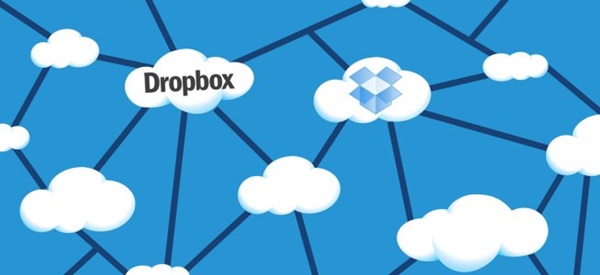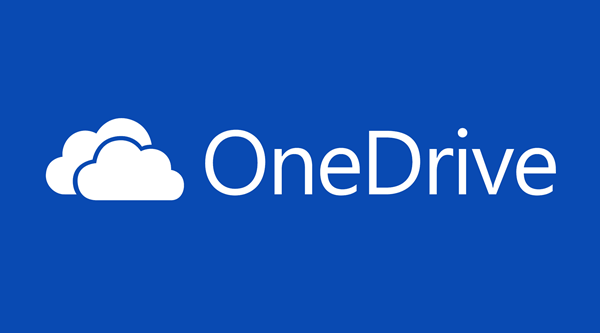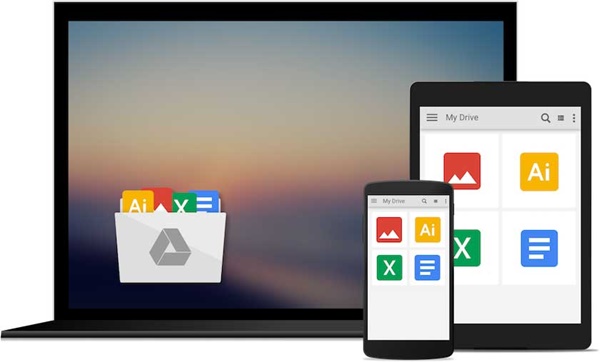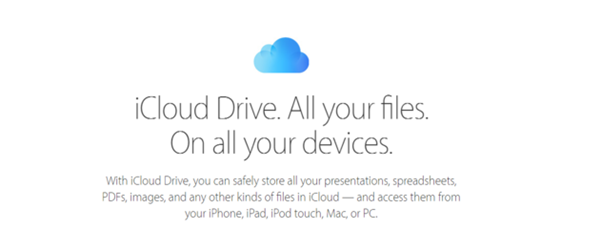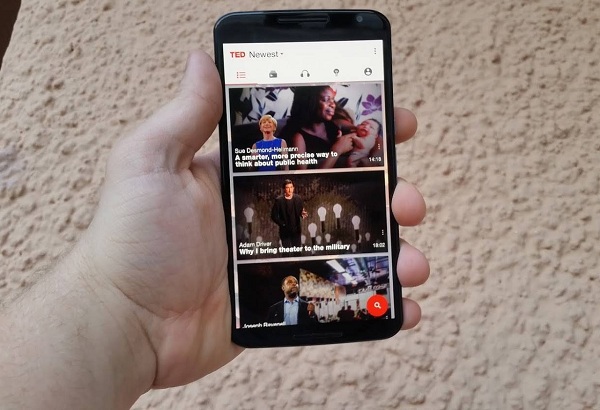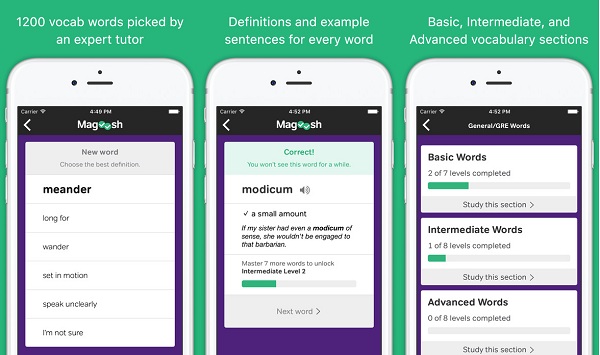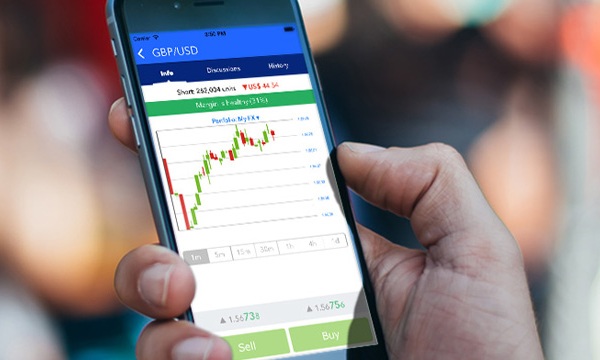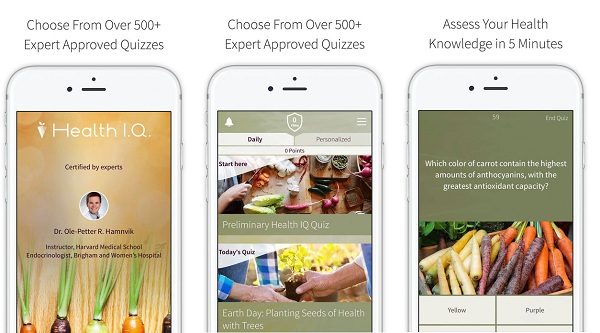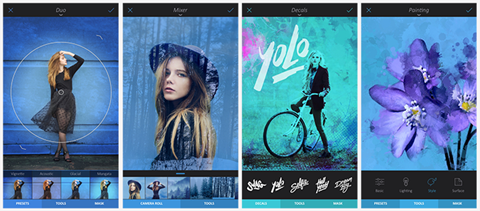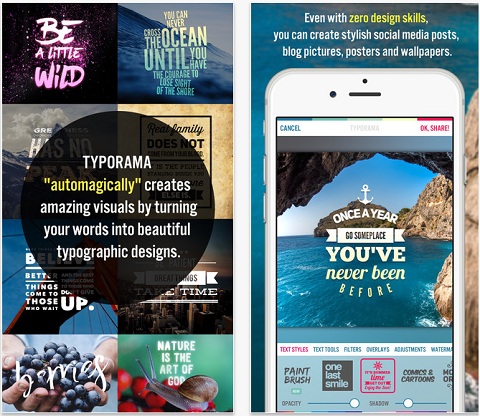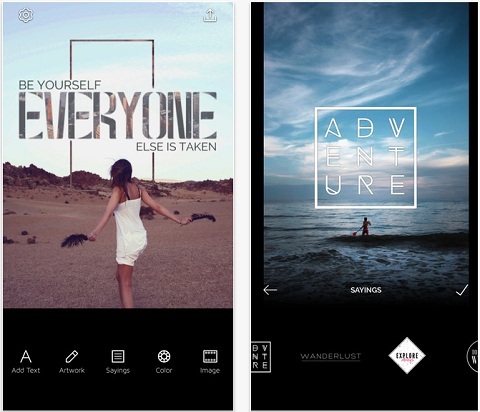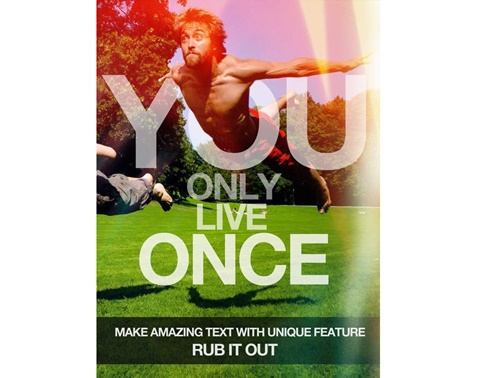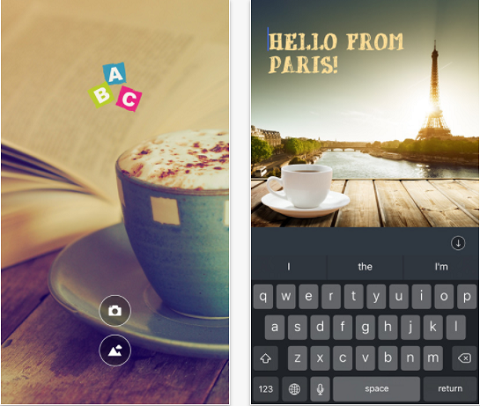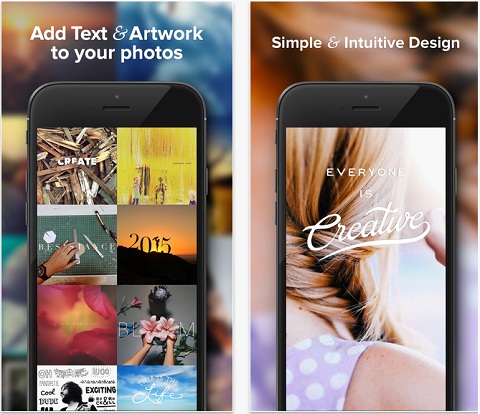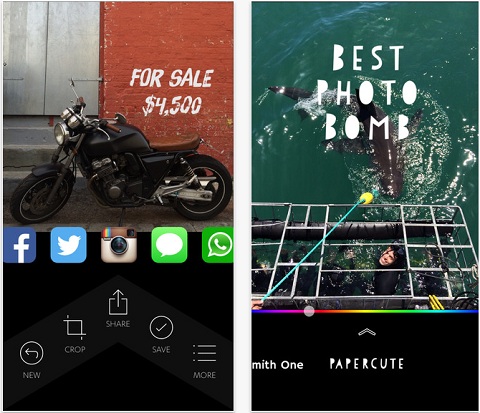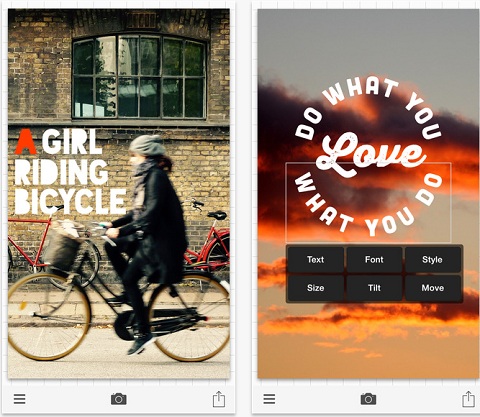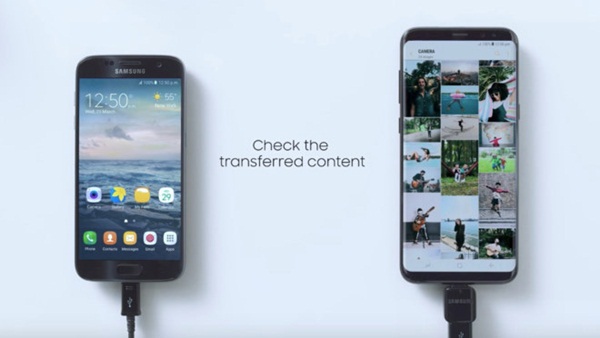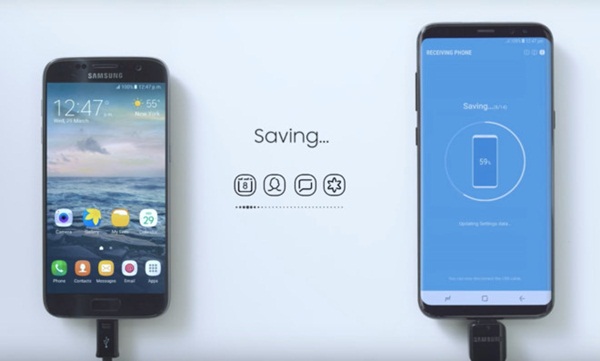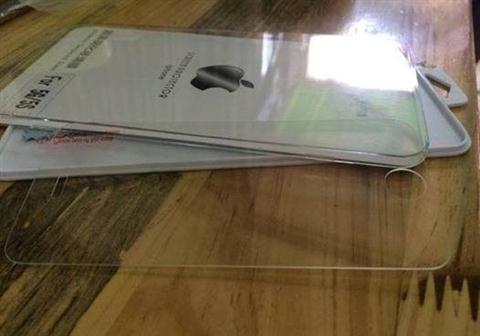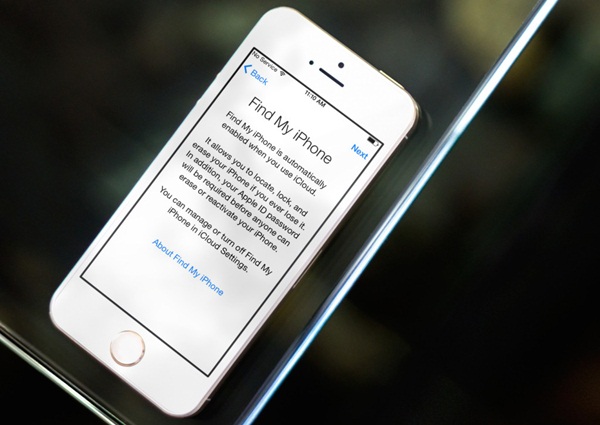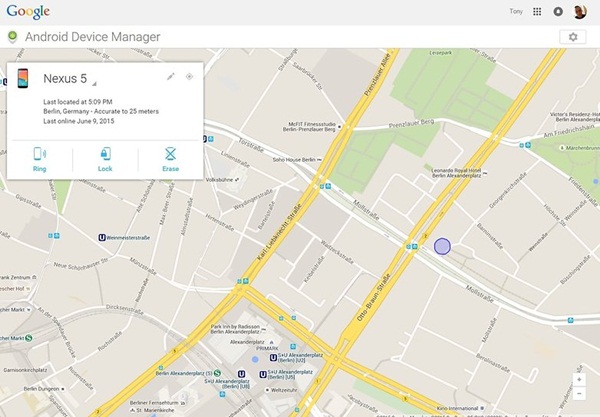Nếu bạn thường xuyên lưu trữ dữ liệu hoặc ứng dụng nhạy cảm trên thiết bị và muốn tránh khỏi con mắt tò mò thì 2 công cụ ẩn ứng dụng trên Android dưới đây sẽ là trợ thủ đắc lực dành cho bạn
AppLock - Công cụ ẩn ứng dụng trên Android hàng đầu hiện nay
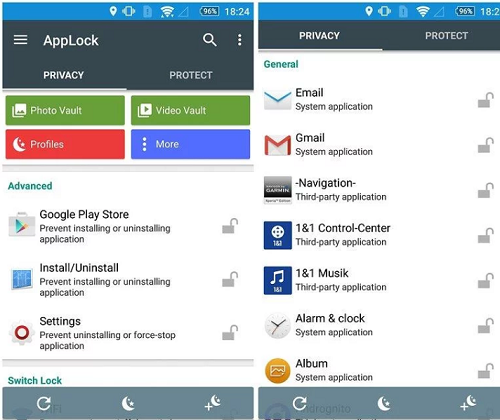
AppLock còn mang đến rất nhiều
lựa chọn tùy biến, ví dụ như khóa, tắt các tính năng nhất định của điện
thoại
AppLock là một trong những lựa chọn
khá thông minh, cho phép bạn thiết lập mật khẩu và ẩn ứng dụng trên
Android một cách cực kỳ hiệu quả. Thế nên, thay vì khóa màn hình, bạn
chỉ cần khóa những ứng dụng mà mình thấy quan trọng và cần thiết. AppLock có
cách sử dụng khá đơn giản và dễ dàng. Ngoài khả năng hạn chế truy cập một số mục
nhất định, AppLock còn mang đến rất nhiều lựa chọn tùy biến, ví dụ như khóa, tắt
các tính năng nhất định của điện thoại.
Hide App & Pictures – PrivateMe
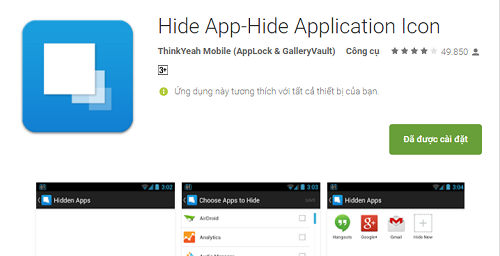
Đầu
tiên, bạn cần truy cập vào CH
Play để
tải ứng dụng Hide
App & Pictures – PrivateMe. Sau
khi đã cài đặt xong, bạn hãy mở PrivateMe lên và chạm vào biểu tượng
“ + “ ở góc bên phải để ẩn ứng dụng bạn lựa
chọn
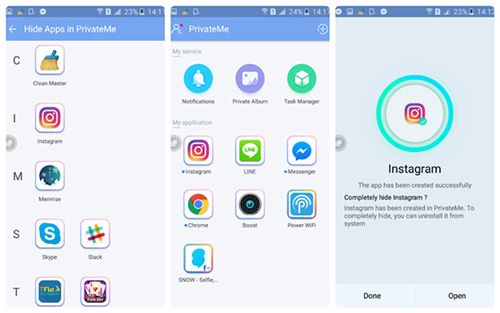
Với
cách ẩn ứng dụng trên Android này, công cụ sẽ sẽ nhân bản ứng
dụng mà bạn chọn vào hệ thống. Giờ chỉ việc xóa ứng dụng bên ngoài đi, sẽ chẳng
ai biết được là bạn đang dùng Instargam đâu, mặc dù ngày nào bạn cũng vào
PrivateMe để lướt và đăng ảnh trên đó!
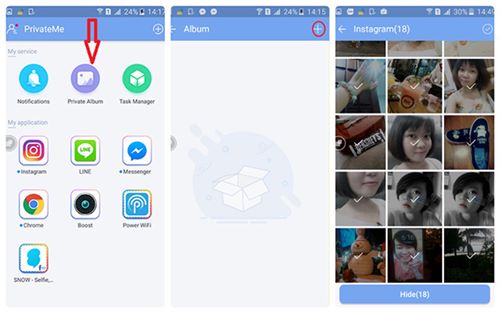
Nếu
bạn có hình ảnh muốn ẩn, chỉ cần chạm vào Private
Album để bắt đầu. Sau đó, nhấp vào biểu tượng “+”
bên phải góc màn hình để mở thư viện ảnh của bạn
Ảnh
và video mà bạn chọn ẩn sẽ chuyển qua PrivateMe, hoàn toàn xóa nó khỏi hệ thống
tệp Android. Thậm chí khi bạn cắm thiết bị của bạn vào PC hoặc MAC qua USB, thì
những hình ảnh và video đó cũng sẽ không được tìm thấy!
Hi
vọng rằng với 2 mẹo ẩn ứng dụng trên Android này sẽ giúp bạn
khai thác và sử dụng dữ liệu riêng tư hiệu quả hơn.
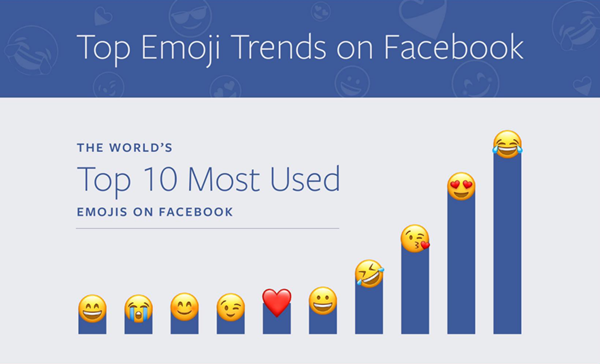
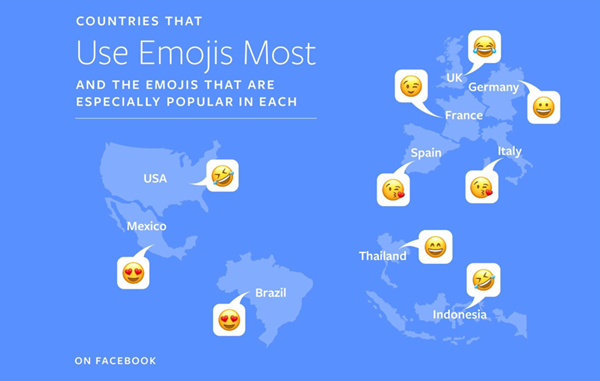
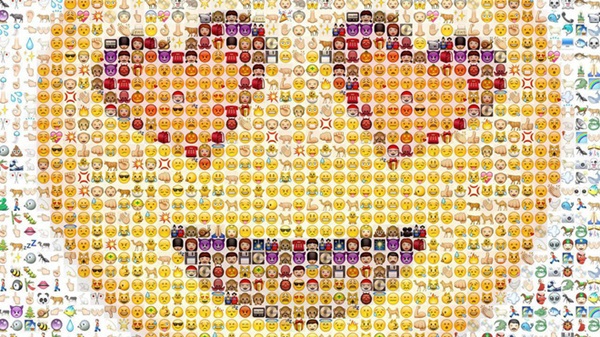
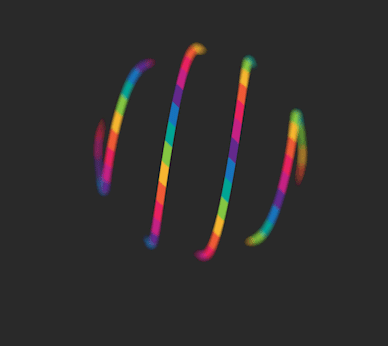
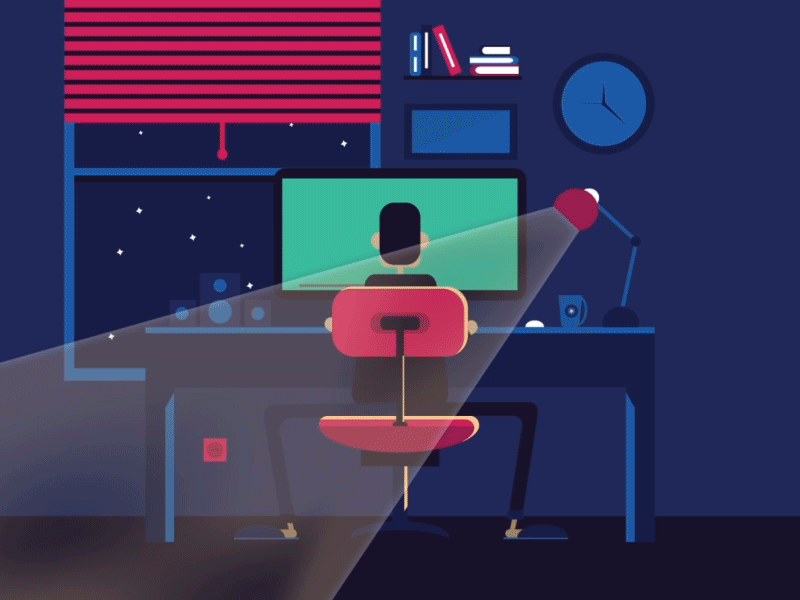


.jpg)
.jpg)
.jpg)
.jpg)